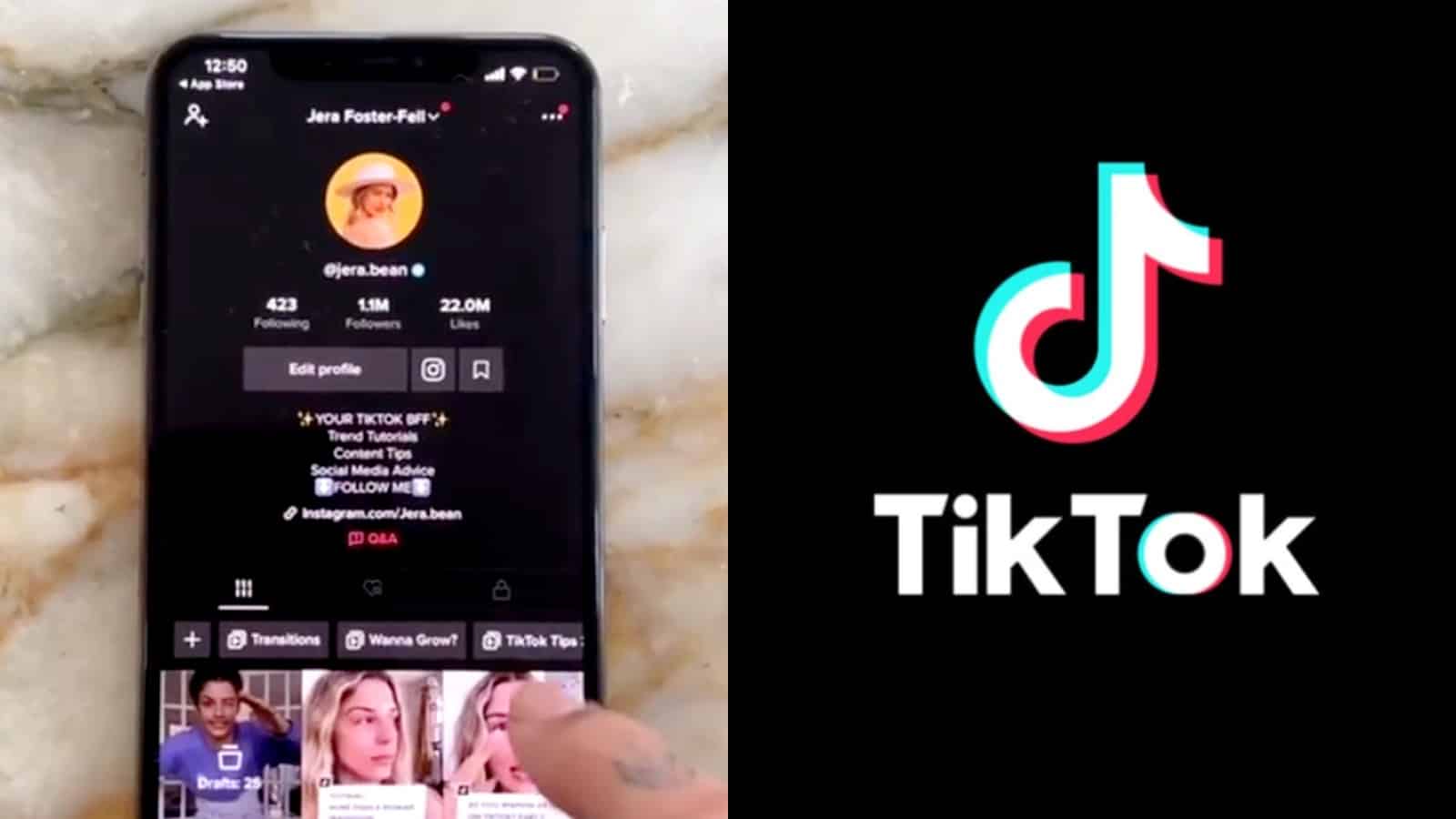Tiktok-da bir çalğı siyahısını necə etmək olar: Ultimate Bələdçi, Tiktok Playlist xüsusiyyəti: Yaradan çalğı siyahısı nədir və necə istifadə etmək olar – DEXERTO
TIKTOK Playlist xüsusiyyəti: Yaradan çalğı siyahısı nədir və onu necə istifadə etmək olar
Facebook Screenshot Bildirişləri izah edildi: Yazılar, Mesajlar, Daha çox
Tiktok çalğı siyahılarını necə yaratmaq və idarə etmək olar
Bu məqalə Jenna Jean Davis və WikiHow heyəti tərəfindən yazılmış, Nicole Levine, MFA. Jenna Jean Davis, sosial media təsir edən və marketoloq və Jenna Jean Marketing LLC-nin təsisçisi və baş direktoru. Beş ildən çox təcrübə ilə üzvi sosial media marketinqi, Tiktok Marketinq və İnstagram Marketinqi üzrə ixtisaslaşmışdır. Jenna eyni zamanda qurulmuş Tiktok yaradıcısıdır. Jenna, Yuta Universitetindən jurnalistikada ba qazandı.
Bu məqalədə 21,717 dəfə baxılıb.
Ən çox sevdiyiniz Tiktok yaradıcılarının bəzi profillərində xüsusi çalğı siyahıları olduğunu gördünüzmü?? Çalğı siyahıları izləyicilərinizin çox hissəli tiktok kliplərinizi asanlıqla görmək, habelə ən yaxşı məzmununuzu izləmək üçün asanlaşdırır. Playlistlər xüsusiyyətləri Tiktok hesabınıza verilmişdirsə, öz videolarınızı asanlıqla çalğı siyahılarına daxil edə bilərsiniz. Ancaq səbirli olmağınız lazım ola bilər, çünki çalğı siyahıları Tiktokda hər kəs üçün mövcud deyildir. Bu Wikihow məqaləsi, Android, iPhone və ya iPad-də Tiktok çalğı siyahılarını necə yaratmağı, idarə etməyi və sıralayacağını sizə öyrədəcəkdir.
Bilməli olduğunuz şeylər
- Bu günə qədər, bütün Tiktok yaradıcılarının çalğı siyahıları yaratmaq qabiliyyətinə malik deyil.
- Çalğı siyahıları varsa, profilinizin video nişanında çalğı siyahıları yarada və idarə edə bilərsiniz.
- Cəmiyyət Tiktok videolarınızdan birini pleylistə əlavə edə bilsəniz, bir video yalnız bir oyun siyahısında ola bilər.
Tiktok-da bir siyahı yarada bilər?
Ədalətli istifadə (ekran görüntüsü)
\ n “>
- Bəzi istifadəçilər, 5000 və ya 100.000 izləyicisi kimi müəyyən izləyicilər mərhələləri əldə etdikdən sonra siyahı siyahısının xüsusiyyətini aldıqları, lakin bəzi tiktokerlər hələ də təxminən bir milyon izləyicisi ilə çalğı siyahıları yarada bilmirlər!
- Tiktok-da bir siyahı yarada bilmirsinizsə, sadəcə səbirli olun – xüsusiyyəti zamanla daha çox istifadəçiyə keçməyə davam edəcəkdir.
Bir siyahı yaratmaq
Ədalətli istifadə (ekran görüntüsü)
\ n “>
Tapmaq Profil səcdə. Ekranın alt sağ küncündə görəcəksiniz. Bu, bütün videolarınızı və yaratdığınız hər hansı bir çalğı siyahılarını tapacağınız profilinizin video sekmesine aparır.
Ədalətli istifadə (ekran görüntüsü)
\ n “>
- Profilinizdən və ya birbaşa bir videodan bir pleylist yaratmısınızsa, burada mövcud çalğı siyahılarınızı burada görəcəksiniz. Yenisini yaratmaq üçün vurun + Mövcud çalğı siyahılarınızın yanında.
Ədalətli istifadə (ekran görüntüsü)
\ n “>
Pleylistiniz üçün bir ad yazın və vurun Sonrakı . Əlavə edəcəyiniz videoları təsvir edən bir addan istifadə edin.
Ədalətli istifadə (ekran görüntüsü)
\ n “>
- Yalnız bir pleylistə ictimai videolar əlavə edə bilərsiniz.
- Bir video yalnız bir anda bir pleylist ola bilər.
Ədalətli istifadə (ekran görüntüsü)
\ n “>
Vurmaq Pleylist yaratmaq . İndi pleylistin mövcud olduğunu, profilinizin video nişanında görəcəksiniz.
Pleylistə video əlavə edin
Ədalətli istifadə (ekran görüntüsü)
\ n “>
Tapmaq Profil səcdə. Bu, profilinizin video nişanlarına aparır. Əgər siz artıq bir pleylist yaratmısınızsa, çalğı siyahılarınızı yuxarıda görəcəksiniz. Yoxdursa, narahat olmayın – videolarınızdan birini yeni bir pleylistə əlavə edərək indi yarada bilərsiniz.
Ədalətli istifadə (ekran görüntüsü)
\ n “>
- Ayrıca, Tiktok-da yerləşdirərkən bir pleylistə bir video əlavə edə bilərsiniz, yalnız vurun Pleylistə əlavə edin .
- Birdən çox video əlavə etmək istəyirsinizsə, artıq yaratdığınız bir pleylistə əlavə etmək, bir video seçmək əvəzinə pleylistin adını vurun, sonra vurun Videolar əlavə edin. Daha sonra əlavə etmək istədiyiniz videoları seçə bilərsiniz.
Ədalətli istifadə (ekran görüntüsü)
\ n “>
Videonun sağ tərəfindəki üç nöqtəli işarəni vurun. Bir menyu genişlənəcəkdir. Alternativ olaraq, menyunu böyütmək üçün simgəni vurub saxlaya bilərsiniz.
Ədalətli istifadə (ekran görüntüsü)
\ n “>
Vurmaq Pleylistə əlavə edin . İndi yaratdığınız bütün siyahıları, habelə yenisini yaratmaq bacarığını görəcəksiniz.
Ədalətli istifadə (ekran görüntüsü)
\ n “>
- Yeni bir siyahı yaratmaq istəyirsinizsə, vurun Bir siyahı yaratmaq İndi, sonra yeni pleylistinizə yaradıcı bir ad verin və vurun Pleylist yaratmaq.
- Video artıq bir pleylistdədirsə, onu başqa birinə əlavə edə bilməyəcəksiniz.
Pleylist idarə etmək
Ədalətli istifadə (ekran görüntüsü)
\ n “>
Tapmaq Profil səcdə. Bu, profilinizin video nişanına aparır, burada səhifənin yuxarısında yaratdığınız bütün siyahıları görəcəksiniz.
Ədalətli istifadə (ekran görüntüsü)
\ n “>
Redaktə etmək istədiyiniz pleylistə vurun. Bu, pleylistdəki bütün videoları göstərir.
Ədalətli istifadə (ekran görüntüsü)
\ n “>
- Vurmaq Tamamlandı Dəyişikliklərinizi saxlamaq üçün bitirdiyiniz zaman.
Ədalətli istifadə (ekran görüntüsü)
\ n “>
- Bu videonu hesabınızdan silmir – yalnız onu pleylistdən çıxarır.
- Bir pleylistdən bir videonu çıxarın, onu fərqli bir pleylistə əlavə edə bilərsiniz.
Ədalətli istifadə (ekran görüntüsü)
\ n “>
Birdən çox video çıxarın. Pleylistdən çıxarmaq istədiyiniz birdən çox video varsa, hər bir videonu əl ilə seçmək məcburiyyətində deyilsiniz. Pleylistin başında üç nöqtəni vurun, seçin Pleylisti düzəldin, və sonra vurun Videoları çıxarın. Daha sonra çıxarmaq istədiyiniz videoları seçə bilərsiniz və sonra vurun Tamamlandı.
Ədalətli istifadə (ekran görüntüsü)
\ n “>
Pleylistin adını dəyişmək. Pleylistinizə fərqli bir ad vermək istəyirsiniz? Seçdiyiniz pleylistin yuxarısındakı üç nöqtəni vurun, seçin Pleylistin adını dəyişdirin, Yeni bir ad yazın və sonra vurun Tamamlandı.
Ədalətli istifadə (ekran görüntüsü)
\ n “>
Pleylisti silmək. Artıq bir siyahı saxlamaq istəməyinizə qərar versəniz, əlavə etdiyiniz videolardan heç birinə təsir etmədən asanlıqla silə bilərsiniz. Pleylistin başında üç nöqtəni vurun, seçin Pleylisti silmək, və sonra vurun Silmək təsdiq etmək.
Ekspert Q & A
Bu suala cavab verildikdə bir mesaj almaq üçün e-poçt adresinizi daxil edin.
Bəyənə bilərsiniz
Şəxsi İnstagram profilinə baxmaq: mümkündür?
Facebook Tanışlıq üçün 14 sadə həllər
FB Marketplace-də gizli məlumatları görməyin 3 yolu
Bir fotoqrafın instaqramında tərk etmək üçün ən yaxşı iltifat
Facebook Screenshot Bildirişləri izah edildi: Yazılar, Mesajlar, Daha çox
Saxta İnstagram hesablarını tanıyın
İnstaqramda kiminsə sizi məhdudlaşdırdığını necə bilmək olar
Bir Instagram hekayəsində Spotify sözləri paylaşın
Facebook dostu təkliflərini dayandırın: Android, iPhone, PC, və Mac
Tiktok-da işləməyin sadə yolları: Sərbəst məhdudiyyətlər və düzəlişlər
Birdən çox Facebook hesabı yaradın
“2 adam” nə deməkdir?
Məqaləmizi oxumağınız üçün təşəkkür edirik! Tiktok xüsusiyyətləri haqqında daha çox məlumat əldə etmək istəyirsinizsə, Jenna Jean Davis ilə dərin müsahibəmizə baxın.
Bu məqalə haqqında
Sosial media təsir edən və marketoloq
Bu məqalə Jenna Jean Davis və WikiHow heyəti tərəfindən yazılmış, Nicole Levine, MFA. Jenna Jean Davis, sosial media təsir edən və marketoloq və Jenna Jean Marketing LLC-nin təsisçisi və baş direktoru. Beş ildən çox təcrübə ilə üzvi sosial media marketinqi, Tiktok Marketinq və İnstagram Marketinqi üzrə ixtisaslaşmışdır. Jenna eyni zamanda qurulmuş Tiktok yaradıcısıdır. Jenna, Yuta Universitetindən jurnalistikada ba qazandı. Bu məqalədə 21,717 dəfə baxılıb.
Yenilənib: 7 dekabr 2022
21,717 dəfə oxunan bir səhifə yaratmaq üçün bütün müəlliflər sayəsində.
Bu məqalə bu günə qədərdir?
Cookies WikiHow daha yaxşı hala gətirir. Saytımızdan istifadə etməyə davam edərək, peçenye siyasətimizlə razılıq verirsiniz.
Sosial media təsir edən və marketoloq
Səs vermək üçün bir ulduz vurun
insanların% bu məqalənin onlara kömək etdiyini söylədi.
Yenilənib: 7 dekabr 2022
Vizitlər
Mən bir Narcissist və ya Empath viktorina edirəm
Məni sınayır
Estetik viktorinam nədir
Niyə viktorina yata bilmirəm
Bürc uyğunluğu Quiz
Bəyənə bilərsiniz
Şəxsi İnstagram profilinə baxmaq: mümkündür?
Facebook Tanışlıq üçün 14 sadə həllər
FB Marketplace-də gizli məlumatları görməyin 3 yolu
Bir fotoqrafın instaqramında tərk etmək üçün ən yaxşı iltifat
TIKTOK Playlist xüsusiyyəti: Yaradan çalğı siyahısı nədir və onu necə istifadə etmək olar
Tiktok: Jera.lobya
Tiktok-dakı müəyyən yaradıcılar öz videolarından çalğı siyahıları yarada və profil səhifələrində göstərə bilirlər. Bunu necə etmək olar.
Daha çox yaradıcılar Tiktok’un əsas məzmun mərkəzinə çevrildiyini gördükdə, şirkət, Tiktokerlərin izləyicilərinə görə məzmunlarını tənzimləməsinə imkan verən yeni xüsusiyyətləri təqdim edən işdə çətin oldu.
Creading Creaters-in analitiklərini izləməsi kimi xüsusiyyətləri ilə, məzmun yaradıcılarının platforma üçün böyük bir fokus olduğu aydındır. Bəzi yaradıcılar hətta məzmunlarını istehlak etmələrini asanlaşdıraraq profillərində çalğı siyahılarını təmizləyə bilmirlər.
Məqalə reklamdan sonra davam edir
Məqalə reklamdan sonra davam edir
Tiktok ən populyar sosial media tətbiqlərindən birinə çevrildi.
Tiktok-da yaradıcı pleylist xüsusiyyəti nədir?
Adının təklif etdiyi kimi, Yaradan çalğı siyahısı xüsusiyyəti Tiktokerləri məzmunlarını təsnif etmək seçimi verir. Bu, çoxsaylı videolardan ibarət olan seriyalardan ibarət olan Tiktokerlər üçün çox faydalı olduğunu sübut etdi, çünki izləyicilərin digər hissələrini digər hissələrinin digər hissələrini digər hissələrini büdrədikləri halda izləməyə kömək edəcəkdir.
Çalğı siyahıları videolarındakı tiktok istifadəçisinin profil səhifəsində görünən və onlar da bir pleylistin bir hissəsi olan hər hansı bir videoda sarı etiketə vuraraq daxil ola bilər.
Məqalə reklamdan sonra davam edir
Hal-hazırda istifadəçilər yalnız ictimai videoları çalğı siyahılarına qoya bilirlər.